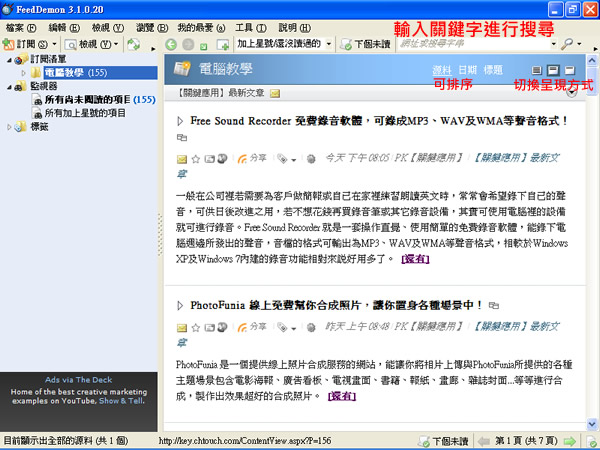
FeedDemon 是一套能夠與Google Reader同步的免費RSS閱讀器,支援繁體中文介面(多國語言),在功能面除了可以使用Google帳號登入存取Google Reader並同步外,其餘包括匯入及匯出訂閱的文章、設定及搬移資料夾、標記閱讀、僅檢視未閱讀、搜尋訂閱清單及同步化選項設定...等等,算是一套非常好用的RSS閱讀器。
🔔 不錯過任何精彩! 立即訂閱我們的 LINE 官方帳號
每次發佈新文章時,您將會第一時間收到本站文章連結通知,輕鬆掌握最新資訊!
如何更改FeedDemon介面語言?
1.下載並安裝後,開啟FeedDemon主程式,介面語言預設為英文,點擊上方功能表[Tools] > [Options] > [Language] > [Download additional languages]。
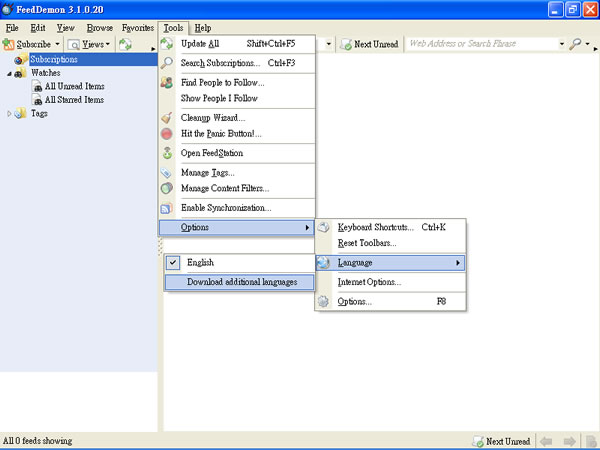
2.接下來選擇要使用的語言,點擊[Chinese (Traditional)],下載後並會自動安裝且更換成剛剛所下載的語言介面。
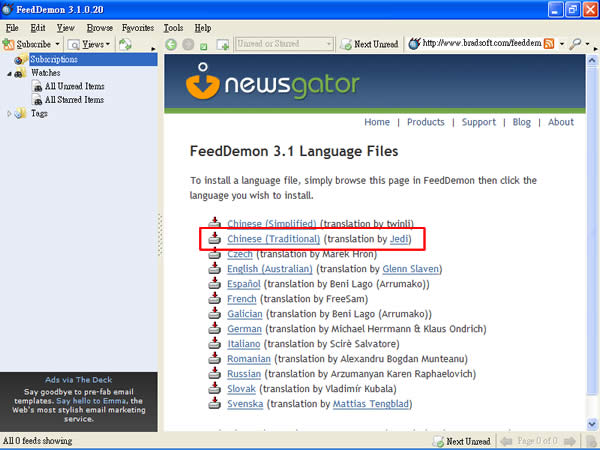
如何使用FeedDemon訂閱有提供Rss功能的網站?
1.滑鼠右鍵點擊[訂閱清單]並在出現的功能表中點擊[新增訂閱清單]。
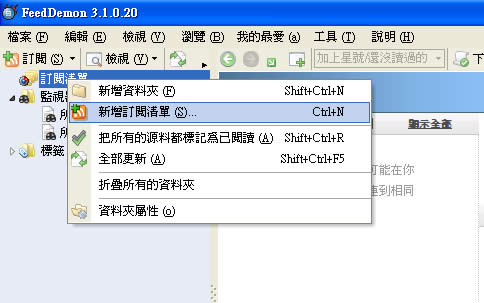
2.接下來會出現輸入Rss來源網站,輸入完成後,可先點擊[預覽]確定沒有問題後,點擊[下一步]。
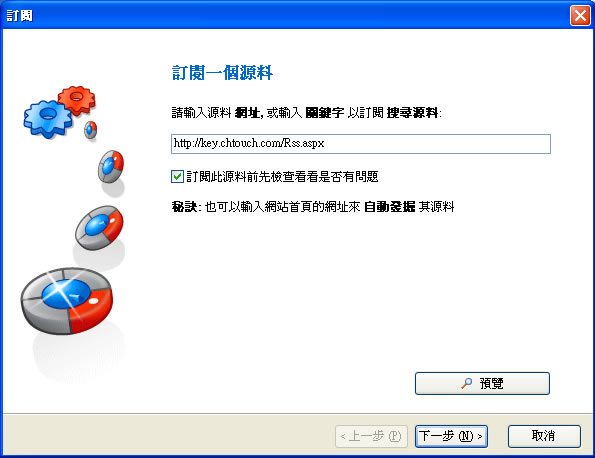
3.輸入標題(預設會擷取該網站的名稱)後,目的選項中可以新增資料夾以便做分類或使用預設的位置,點擊[下一步]。
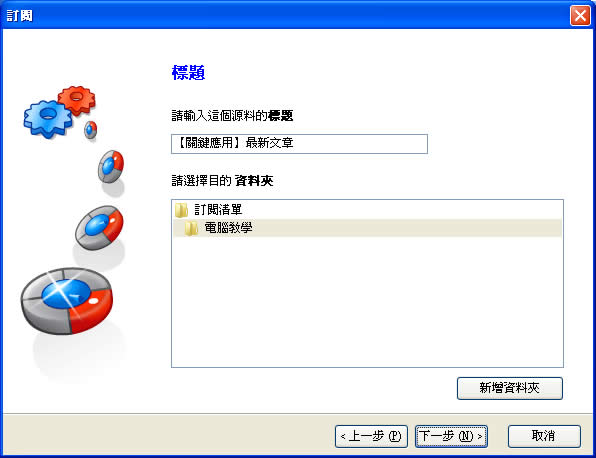
3.接下來便完成訂閱動作,點擊[完成]離開訂閱精靈。
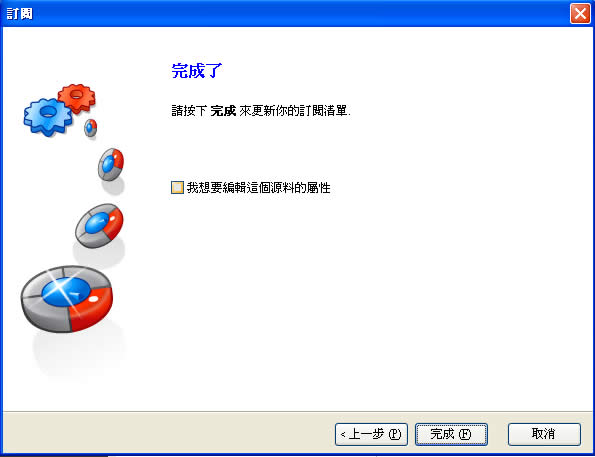
4.回到主程式後,便會看到剛剛訂閱的本站文章,若要排序或切換檢視模式,可參閱下圖,若要訂閱其他網站,可按照剛剛步驟即可。
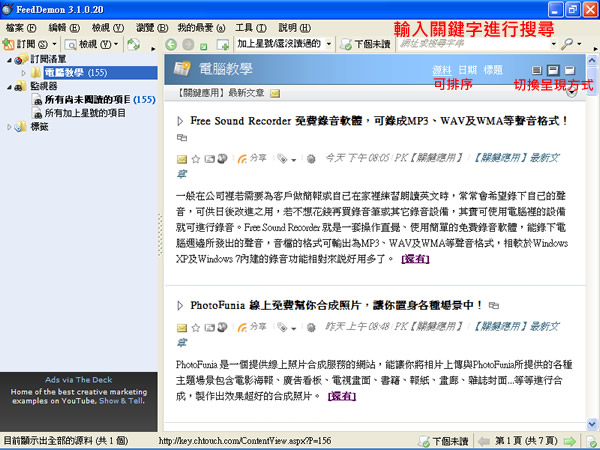
5.若要使用離線閱讀,可預先擷取內容。
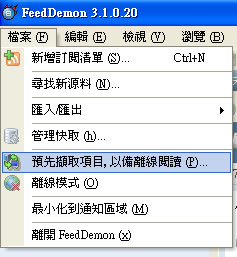
如何使用FeedDemon與Google Reader同步?
1.點擊[工具] > [啟用同步化功能],便會出現設定精靈引導,選擇[對,啟用同步化功能]後,點擊[下一步]。
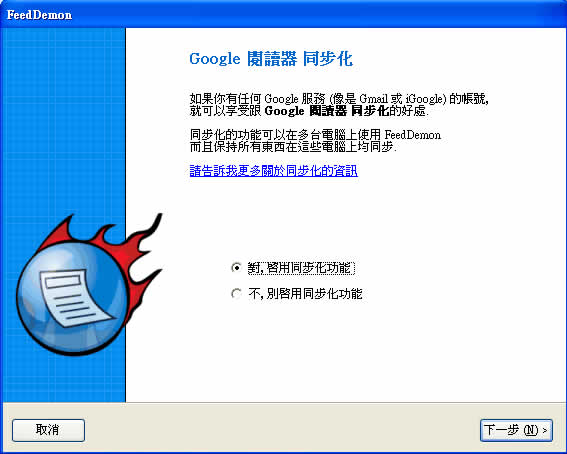
2.挑選要同步化的資料夾,可將Google內建立的分類同步到FeedDemon來,或自己新增資料夾便於分類,選擇好之後,點擊[下一步]。
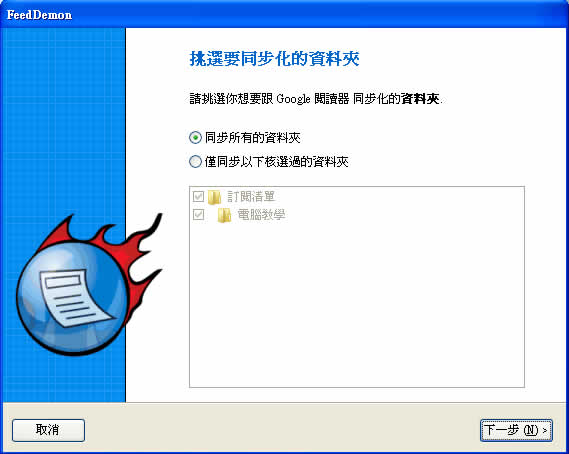
3.接下來便會讓你輸入Google的帳號及密碼,若無Google帳號,可以點擊[建立Google帳號]免費申請,設定好之後,點擊[OK]。
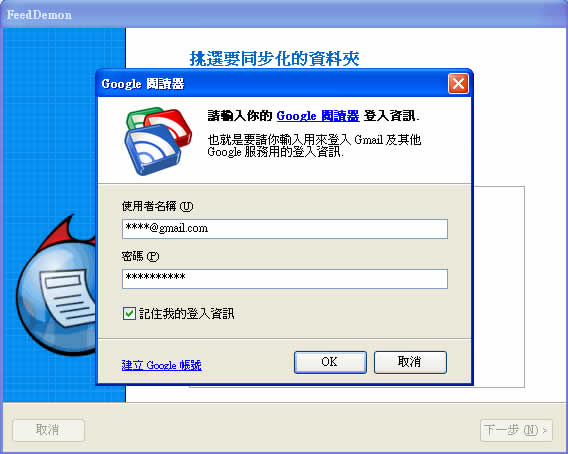
4.接下來便會開始進行雙向同步。
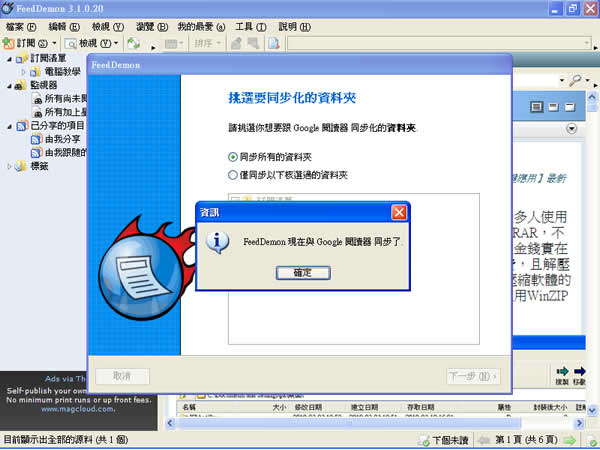
5.同步後的Google閱讀器。
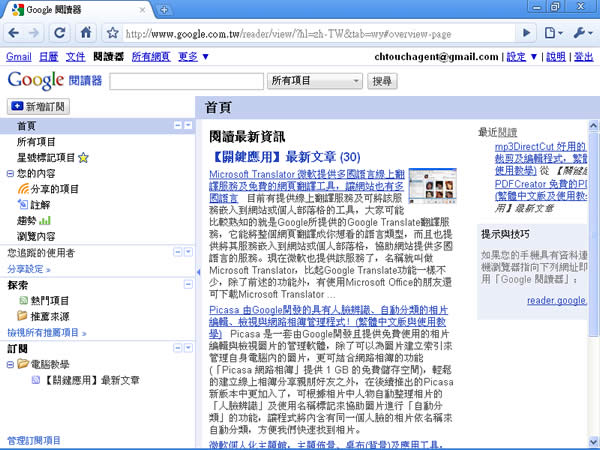
6.同步化選項設定,點擊[工具] > [其它選項] > [同步化選項]便會出現設定視窗。
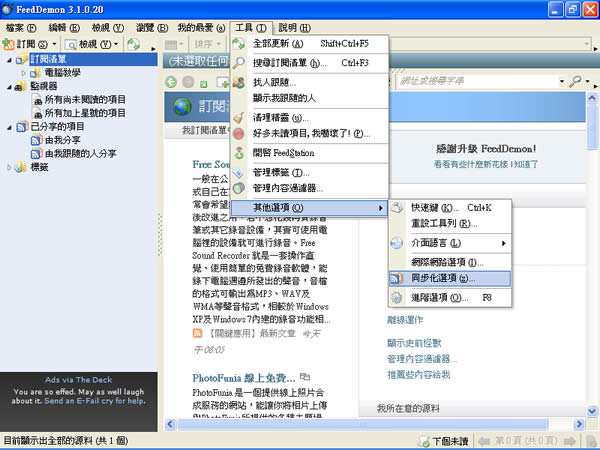
- FeedDemon
- 版本:3.1.0.20
- 語言:繁體中文(多國語言)
- 性質:免費
- 適用:Windows
- 官方網站:http://www.newsgator.com/Individuals/FeedDemon/
- 下載:按我下載